怎么用Adobe audition CC软件录音呢?最近一个用户在使用Adobe Audition CC软件,但是不知道该如何操作才能录音,下面就给大家介绍具体操作步骤。
操作步骤:
1、首先进入软件主界面,点击左上方的文件按钮。
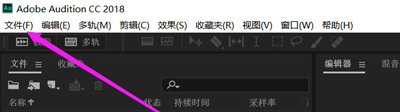
2、再点击如图所示的新建按钮。

3、接下来选择多轨会话,当然你也可以直接快捷键CTRL+N呼出。
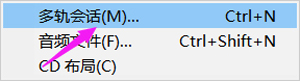
4、接下来设置好名称、频率、以及输出文件夹。
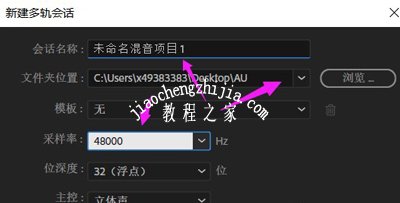
5、建立好项目后,点击如图所示的录音按钮。
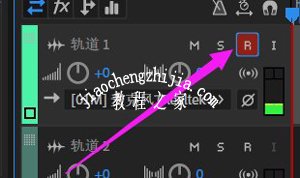
6、再点击编辑栏内的录音红色按钮,便可成功录音。
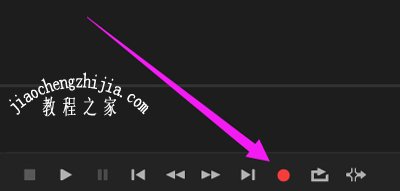
7、最后,保存退出即可。
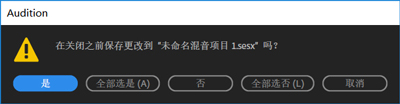
其他Adobe软件常见问题解答:
Win7系统电脑安装破解Adobe PS CC的操作方法
浏览器不能自动播放网页视频提示Adobe Flash player的解决方法
Adobe Audition软件提示音频输入尚未激活的解决方法














